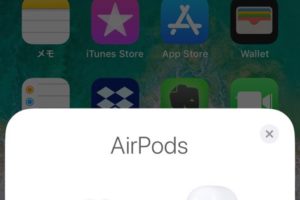皆さんこんにちわ、Apple大好きコームズです。
Apple大好きな私は、当然iPhoneを使用しているわけです。
近年のiPhoneは「デジカメいらなくない!?」と思う位に高画質な写真が撮れますよね♪
2人の子供(長男:3歳 長女:1歳)がいる私は、それはもう鬼のように写真を撮るわけです。
そこで困るのが【iPhoneの写真整理】!使い勝手の良いフォルダー機能が無いiPhoneには、それはそれは写真が溜まっていくばかりw
という事で今回は、iPhoneでの「あれ!?あの写真どこいったっけ?」を無くす為の便利機能『写真検索機能』をご紹介します。
目次
iPhoneの写真フォルダーって見づらくないですか?
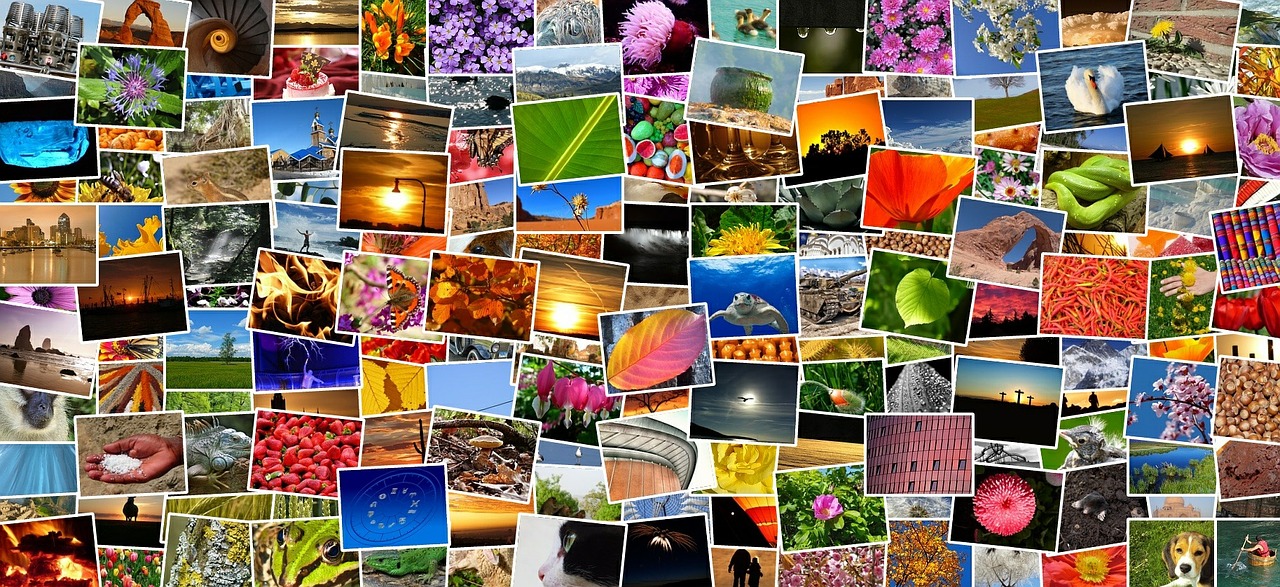
iPhoneの写真フォルダーってすごく見づらくないですか!?私はすごく見づらいし、使い勝手が悪いと思ってるんです。(それでもiPhone大好きです!)
子供の写真をおじいしゃん・おばあちゃんに見せる時にはこんなラリーがしょっちゅうでした。



しばらくシュッシュ(スクロール音)して・・・

せっかく写真を見せたいと思っても、探すのに時間がかかると気持ちが萎えますよね。こんなのって全然スマートじゃない・・・
とは思っていたものの、解決策を探すでもなく日々を過ごしていたんですが、たまたまボーっと写真フォルダーを眺めていると、ある事に気づいたんです!
iPhoneの写真フォルダー内は検索できるようになっている!
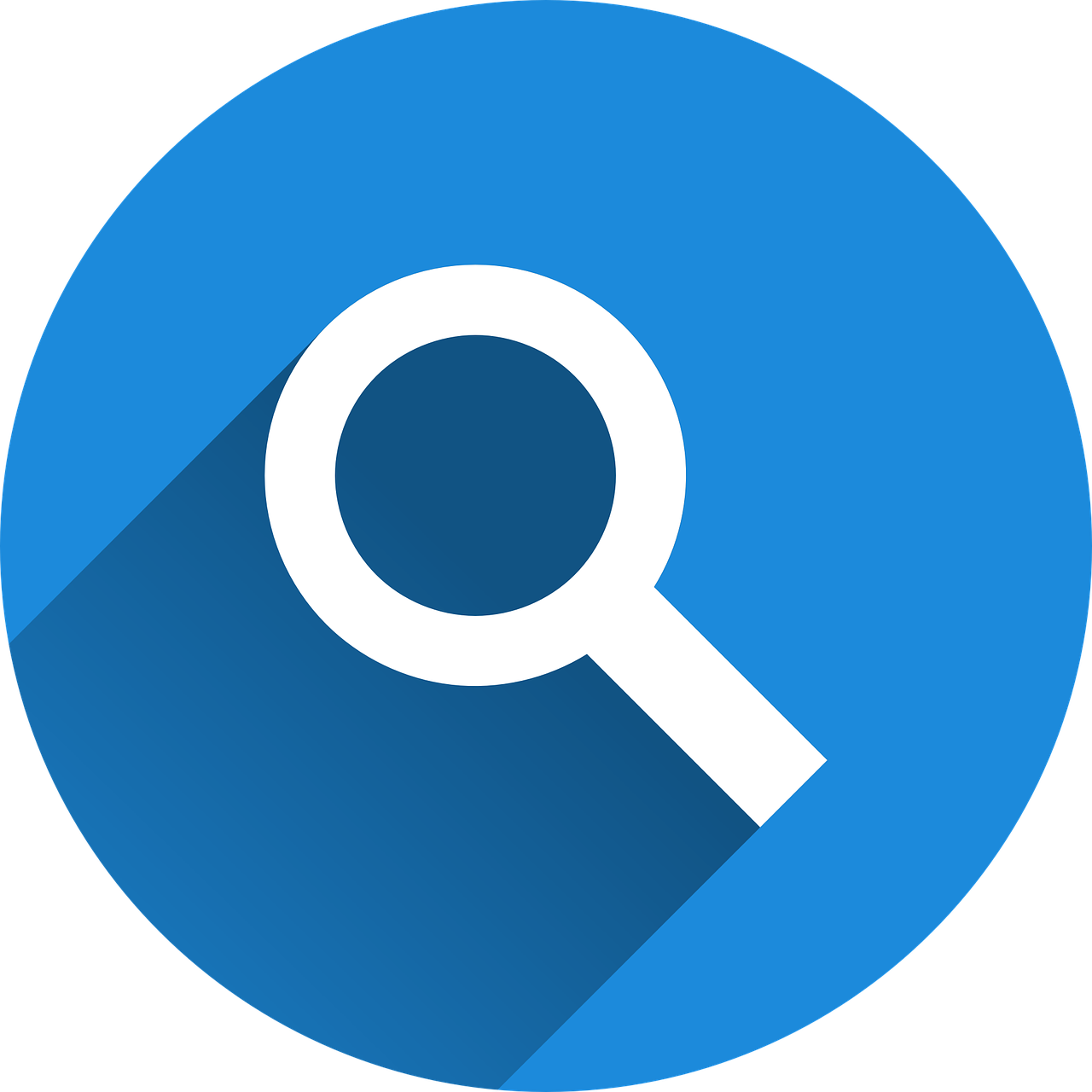
iPhoneの写真フォルダーの中に、こんな検索ワードを入れる場所がありました。
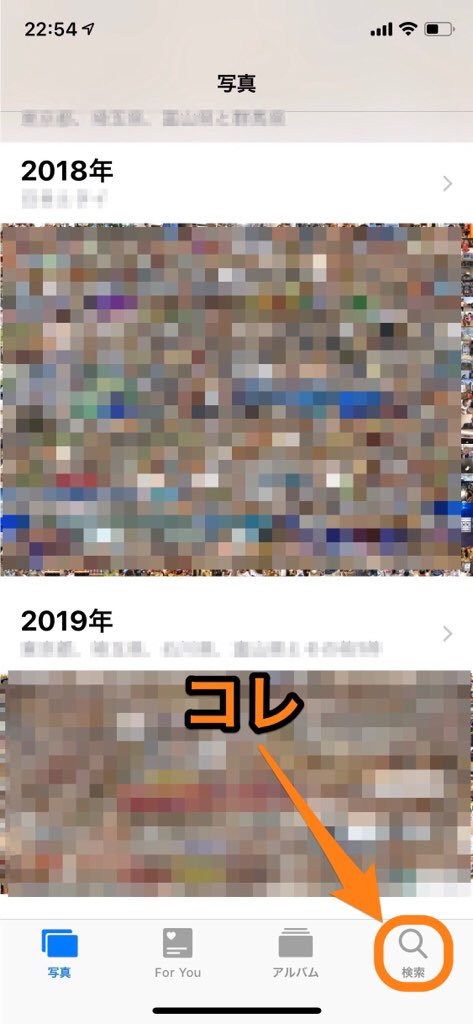
そうなんです!iPhoneの写真フォルダー内を検索できるようになってるんですよ♪
いやいや、今さら気づいたんかいッ!
と思われますよね。すいません。。。Apple製品大好きですけど、この機能には今まで気づいていませんでした。
iPhone様、深く反省しております。
iPhone写真フォルダーの検索機能を有効に活用する方法

iPhoneの写真フォルダー内を検索できることは分かっても、何をどう検索していいか分からないですよね。
という事で、写真フォルダーの検索機能を有効に活用するための方法をご紹介します♪
1.利用可能な検索キーワードを知る
検索ワードに何を入れても良いわけではないので、ここでは「使用可能な検索キーワード」をご紹介します。
- 写真の内容 (例:食事 / 公園 / 子供 等)
- 写真の撮影地(例:東京 / 足立区 等)
- 写真の撮影日(例:20××年××月××日 等)
私が驚いたのは、検索キーワードに「写真の内容」を入力しても、フォルダー内を検索してくれる事♪
例えば、検索キーワードに「ラーメン」と記入すると、、、
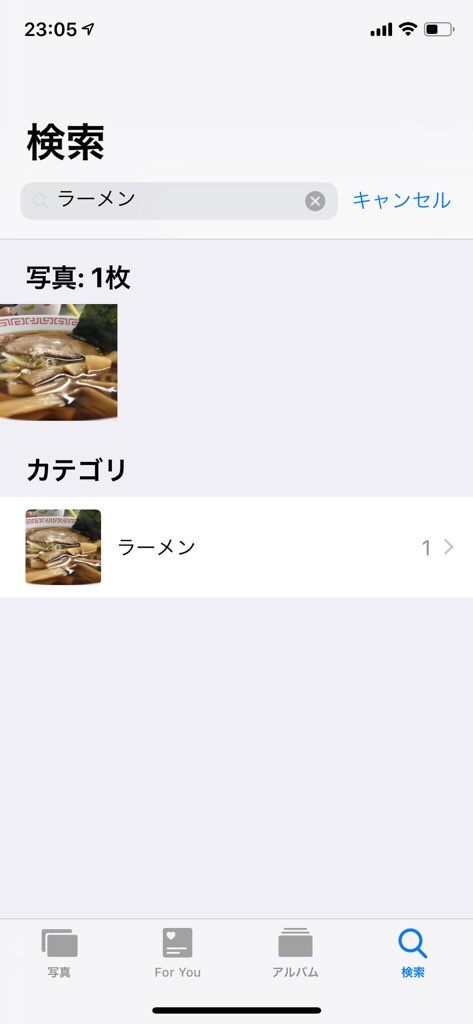
こんな感じで写真フォルダーから「ラーメン」の画像を探し出して画面に表示してくれるんです♪これって結構すごくないですか!?
iPhoneのAIが進化して、画像認識技術が向上したからこんな事が出来るようになったんです。
簡単に言うとiPhoneさんの頭が良くなって「この写真に写っているのはコレだッ!!」って理解する能力が高くなったから実現した機能って事ですね~。
さすがAppleさん!(お高いですけどねw)
2.写真の位置情報を記録する
iPhone写真フォルダーの検索機能を有効に活用するために、iPhoneで撮影した写真の「位置情報を記録する設定」を行っておくと便利です。
ここから「位置情報を記録する設定」方法をご紹介しますね。
①ホーム画面【設定アプリ】を起動

②【プライバシー】をタップ

③【位置情報サービス】をタップして「オン」にする

④【位置情報サービス】内の【カメラ】をタップ

⑤【このAppの使用中のみ許可】をタップ

これでiPhoneで撮影した写真に「位置情報を記録する設定」が完了しました。つまり【写真の撮影地で検索】が出来る状態になったという事ですね~。
iPhone写真フォルダー検索機能のメリット
iPhone写真フォルダー検索機能のメリットをまとめますね。
- 写真の内容・撮影地・撮影日 どれかが分かればOK
- 日付や内容はアバウトに設定可能(20××年××月 のみ等)
- 検索機能を活用すれば、写真を探すのが格段に楽になる
これで『他の人へ写真を見せる時・あの時の写真を見返す時』のストレスが格段に少なくなって、写真に触れる機会がさらに多くなりそうですよね♪
私の場合、AppleTVで自宅のテレビに写真や動画を写し、家族で見る事が結構あるので、この検索機能を見つけた時にはかなり嬉しかったですw
iPhone写真フォルダー検索機能 活用時の注意点

今回紹介している「iPhone写真フォルダー検索機能」を活用する時の注意点が1つだけあります。
それは、「写真の位置情報を記録する」設定にしている事です。
「何が問題なの?」と思う方もいるかもしれませんが、これって結構重要です!
例えば「位置情報が記録された写真」を誰かに送ると、写真をもらった側でも【撮影地】を確認する事が出来ます。これって結構重要な個人情報ですよね。
こういった事態を防ぐには、「位置情報サービスをオフ」にしておけばOKです。
こうする事で、iPhoneで撮影した写真に位置情報が乗らなくなります。
ただし、【撮影地】での写真検索が出来なくなりますので、皆さんの好みの設定にする事をおススメします。
コームズまとめ
- 写真フォルダー内の検索機能を活用すれば、フォルダー管理する必要を感じなくなった。
- 検索時は「写真の内容・撮影地・撮影日」 どれかが分かればOK
- 日付や内容はアバウトに設定可能(20××年××月 のみ等)
- 写真の位置情報を記録する場合、取り扱いには注意が必要
いかがだったでしょうか。
iPhoneの写真フォルダー内検索機能を使えば、せっかく撮ったキレイな写真を眠らせておく事も無くなりそうですよね。
ちなみに、「『置情報が記録された写真』をSNSにUPしたら、撮影地等がバレちゃうの?』」という疑問をお持ちの方は、こちらの記事内で大手SNSの対応を含めて説明していますので、よろしければご覧になってください。
最後まで読んでいただいてありがとうございました。
それではまた。